Содержание:
В Windows 10 столкнуться с ошибкой 0x800f0988 можно в процессе получения и установки накопительных обновлений. В большинстве случаев причинами ошибки становится сбой в работе компонента «Центр обновлений Windows» и повреждение кеша загруженных обновлений.
Вариант 1: Средство устранения неполадок
Для начала можно попробовать воспользоваться штатными инструментами устранения неполадок, и только потом переходить к более жестким и действенным методам.
- Запустив приложение «Параметры», перейдите в раздел «Обновление и безопасность» → «Устранение неполадок» и нажмите ссылку «Дополнительные средства устранения неполадок».
- В открывшемся окне выберите инструмент «Центр обновления Windows» и запустите его.
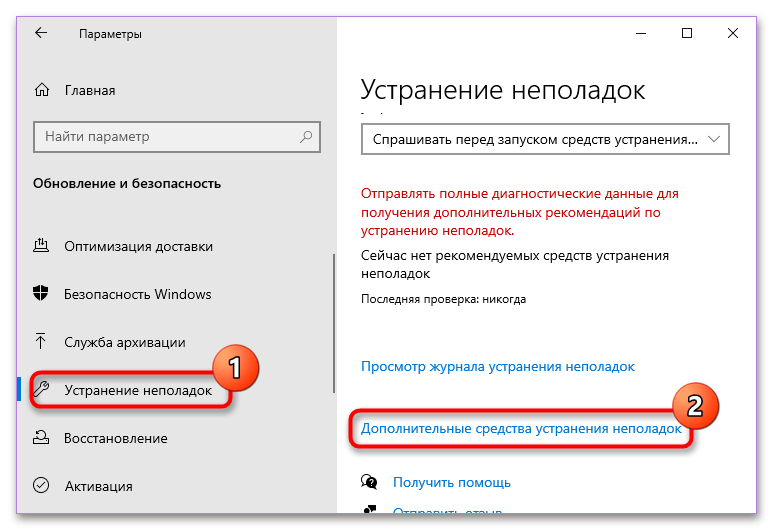
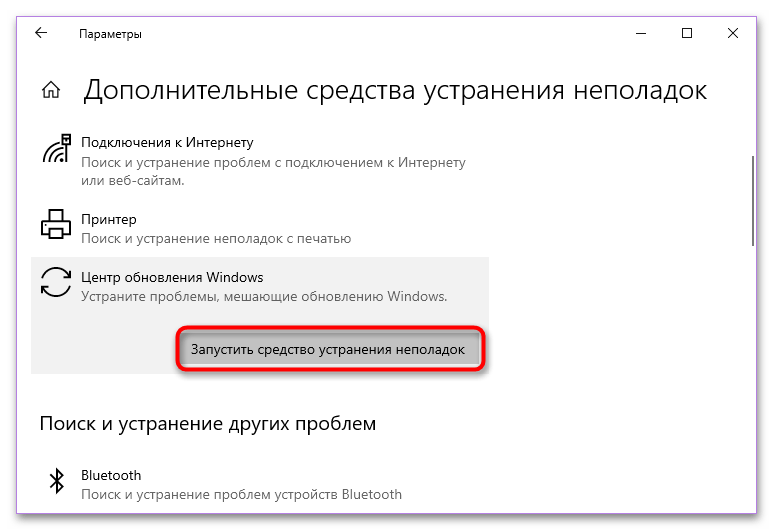
Приложение выполнит диагностику функции обновления Windows и в случае обнаружения проблем предложит устранить их. Если неполадки найдены не будут, переходите к следующему решению.
Вариант 2: Очистка кеша обновлений
Данное решение окажется действенным, если ошибка 0x800f0988 была вызвана повреждением загруженных в кеш пакетов обновлений. Суть его заключается в очистке кеша и повторной загрузке файлов обновлений.
- Нажмите на клавиатуре клавиши Win + R и впишите в диалоговое окошко команду
services.msc, чтобы открыть оснастку «Службы». - Найдите в списке службы «Центр обновлений Windows», «Службы криптографии», «Фоновая интеллектуальная передача» и остановите их. Для этого нужно кликнуть по выбранной службе правой кнопкой мыши и выбрать в меню «Остановить».
- Зайдите в системный каталог
C:\Windowsи удалите либо переименуйте расположенную в нём папку «SoftwareDistribution». - Затем перейдите в директорию
C:\Windows\System32и удалите или переименуйте в ней папку «catroot2». - Вернитесь в окно управления службами и запустите ранее остановленные службы.
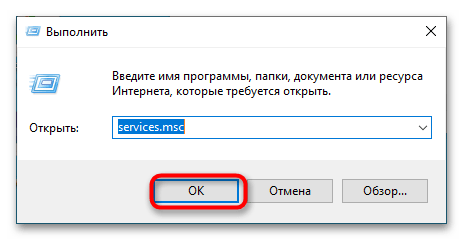
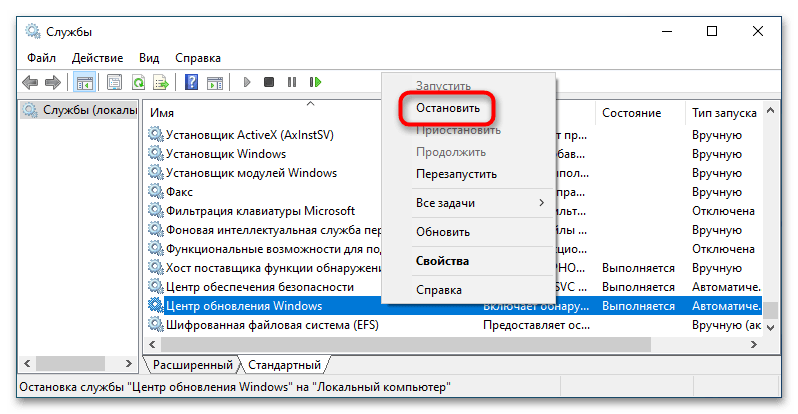
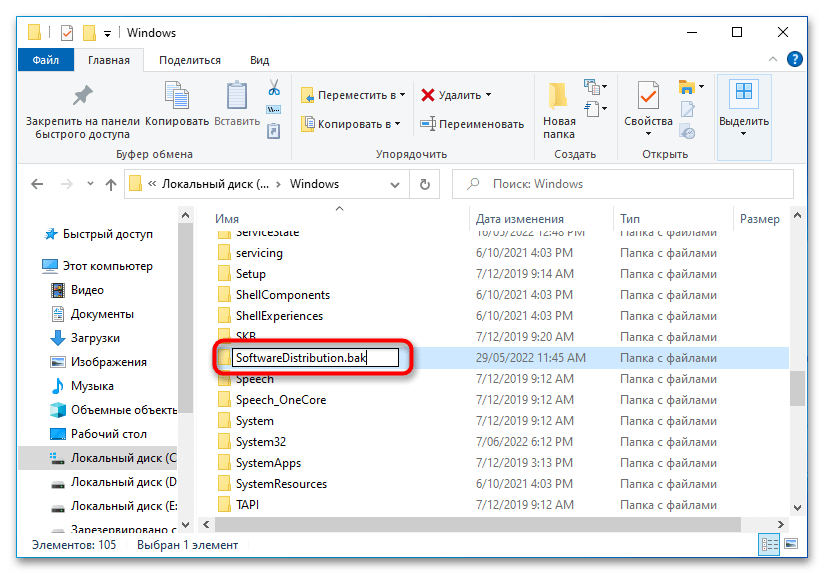
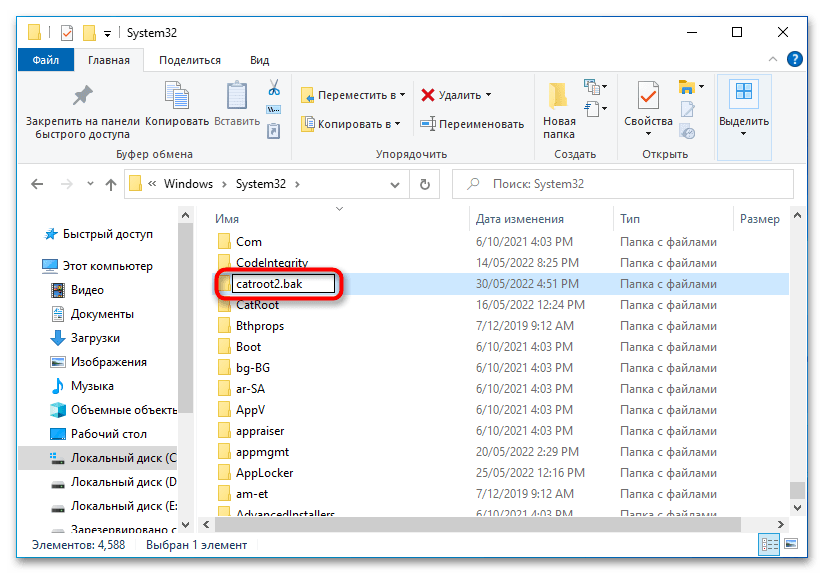
Выполнив эти манипуляции, зайдите в «Центр обновлений» в приложении «Параметры» и запустите поиск обновлений.
Вариант 3: Очистка папки WinSxS
В качестве дополнительного решения стоит попробовать очистить каталог WinSxS, в который Windows 10 сохраняет резервные копии системных файлов перед обновлением. Это минимизирует риск возникновения сбоя в процессе записи новых бэкапов и снизит вероятность появления ошибки 0x800f0988.
- Откройте консоль «Windows PowerShell» или «Командную строку» с полномочиями администратора.
- Выполните в ней команду
dism /online /cleanup-image /startcomponentcleanup. - Дождитесь завершения процедуры очистки, перезагрузите компьютер и проверьте работу «Центра обновлений».
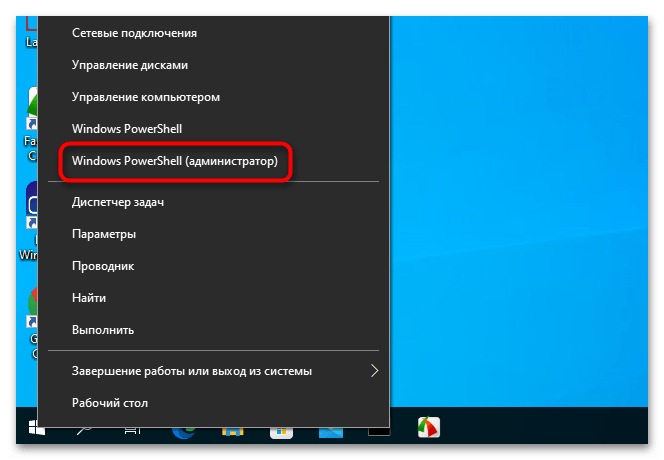
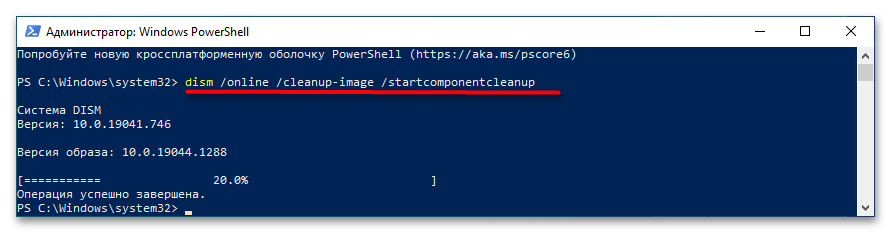
Также следует принять во внимание, что ошибка обновления 0x800f0988 может быть вызвана работой сторонних программ-оптимизаторов и твикеров. Если вы используете такие приложения, восстановите измененные в них настройки и перезагрузите компьютер.
 Наш Telegram каналТолько полезная информация
Наш Telegram каналТолько полезная информация
 Решаем проблему доступа к целевой папке в Windows 10
Решаем проблему доступа к целевой папке в Windows 10
 Поиск файлов по их содержимому в Windows 10
Поиск файлов по их содержимому в Windows 10
 Windows 10: создание домашней группы
Windows 10: создание домашней группы
 Устранение ошибки с кодом 0x80004005 в Windows 10
Устранение ошибки с кодом 0x80004005 в Windows 10
 Настраиваем виртуальную память в Windows 10
Настраиваем виртуальную память в Windows 10
 Устранение ошибки «Запрошенная операция требует повышения» в Windows 10
Устранение ошибки «Запрошенная операция требует повышения» в Windows 10
 Исправление проблем с вылетом игр на Windows 10
Исправление проблем с вылетом игр на Windows 10
 Способы восстановления системного реестра в Windows 10
Способы восстановления системного реестра в Windows 10
 Устраняем BSOD nvlddmkm.sys в Windows 10
Устраняем BSOD nvlddmkm.sys в Windows 10
 Добавление жесткого диска в Windows 10
Добавление жесткого диска в Windows 10
 Почему не работает Microsoft Word на Windows 10
Почему не работает Microsoft Word на Windows 10
 Способы поиска файлов в Windows 10
Способы поиска файлов в Windows 10
 Установка будильника на компьютере с Windows 10
Установка будильника на компьютере с Windows 10
 Полезные команды для «Командной строки» в Windows 10
Полезные команды для «Командной строки» в Windows 10
 Средства администрирования в Windows 10
Средства администрирования в Windows 10
 Запуск «Редактора локальной групповой политики» в Windows 10
Запуск «Редактора локальной групповой политики» в Windows 10
 Стандартное средство устранения неполадок в Windows 10
Стандартное средство устранения неполадок в Windows 10
 Что такое Windows 10 Education
Что такое Windows 10 Education
 Превращаем компьютер на Windows 10 в терминальный сервер
Превращаем компьютер на Windows 10 в терминальный сервер
 Как отключить тестовый режим в Windows 10
Как отключить тестовый режим в Windows 10 lumpics.ru
lumpics.ru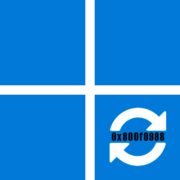

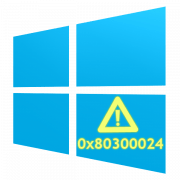
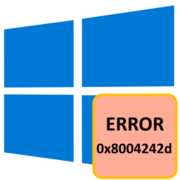

попробовала ещё раз, всё вроде заработало. спасибо за помощь
ни один способ не помог!!!